Android에서 클립보드에 액세스하는 방법

복사하여 붙여넣는 기능은 모든 Android 스마트폰이나 태블릿에 있는 간단하고 기본적인 기능입니다. 전문가 팁을 통해 클립보드를 더욱 효과적으로 활용해보세요.

인터넷은 우리 일상생활의 필수적인 부분이므로 많은 사람들이 인터넷이 몇 분 동안 작동하지 않으면 짜증을 냅니다. 그렇기 때문에 전화기의 상태 표시줄에 인터넷 속도를 표시하여 연결 안정성을 모니터링하려는 것입니다. 삼성 휴대폰에 인터넷 속도도 표시하고 싶다면 잘 찾아오셨습니다.
이 글에서는 삼성 휴대폰의 상태 표시줄과 알림 프레임에 네트워크 속도를 표시하는 방법을 설명합니다.
앱 없이 인터넷 속도를 표시합니다.
안타깝게도 삼성은 휴대폰에 속도 측정 기능을 구현하지 않습니다. 이는 Mi 및 OnePlus 핸드셋에 있는 것처럼 삼성 휴대폰에는 기본 네트워크 속도 표시 기능이 없다는 것을 의미합니다. 하지만 걱정하지 마세요. 인터넷 속도를 확인하기 위해 기기를 루팅하거나 이상한 작업을 할 필요 없이 타사 앱을 사용하기만 하면 됩니다.

다음은 삼성 휴대폰의 인터넷 속도를 모니터링하는 4가지 애플리케이션입니다. 모두 무료이며 설치만 하면 사용할 수 있습니다. 또한 이러한 애플리케이션은 다른 추가 기능도 제공합니다. 속도 단위, 업로드 및 다운로드 속도, 표시되는 데이터 유형을 사용자 정의할 수 있습니다.
삼성 휴대폰의 일부 네트워크 속도 모니터링 애플리케이션을 확인해 보겠습니다.
1. 인터넷 속도계 라이트
앱을 설치하면 상태 표시줄에 속도계가 즉시 표시됩니다. YouTube와 같은 앱을 열고 비디오를 재생하세요. 미터에 로딩 속도가 표시됩니다.
30일간의 일별 총 데이터 소비 내역을 표시하며, 모바일 데이터와 Wi-Fi를 모두 지원합니다.
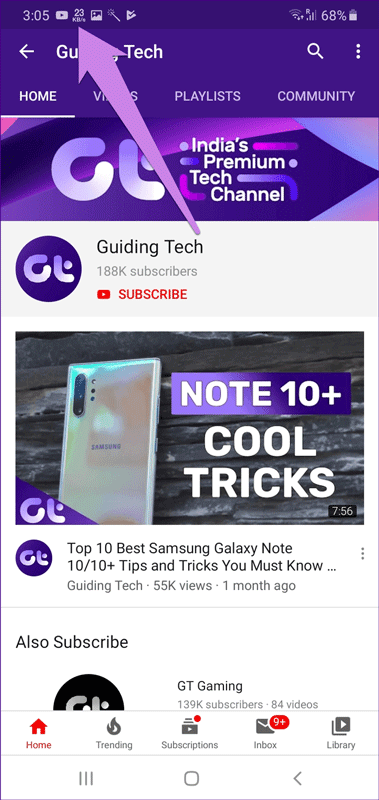
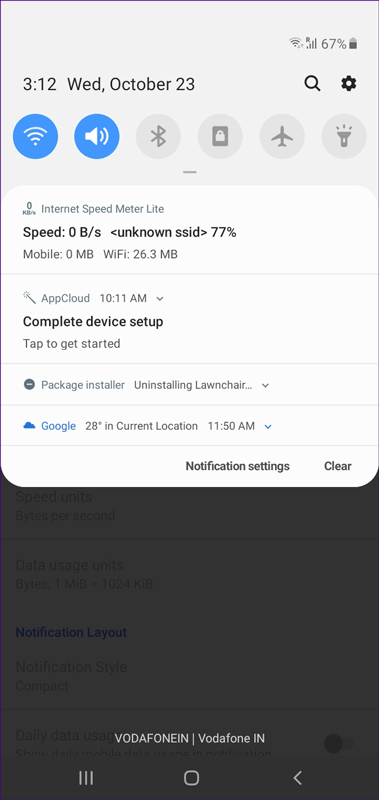
기본 미터가 마음에 들면 아무 것도 변경할 필요가 없습니다. 하지만 맞춤설정하려면 앱을 여세요. 데이터 기록 테이블이 즉시 표시됩니다. 점 3개 아이콘을 클릭하고 기본 설정 을 선택하세요 .
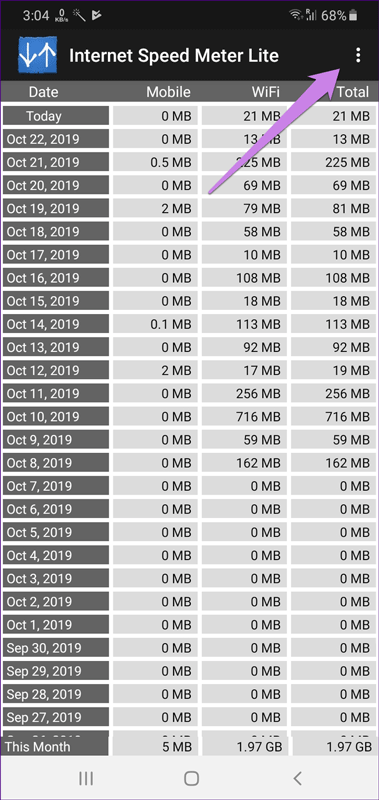
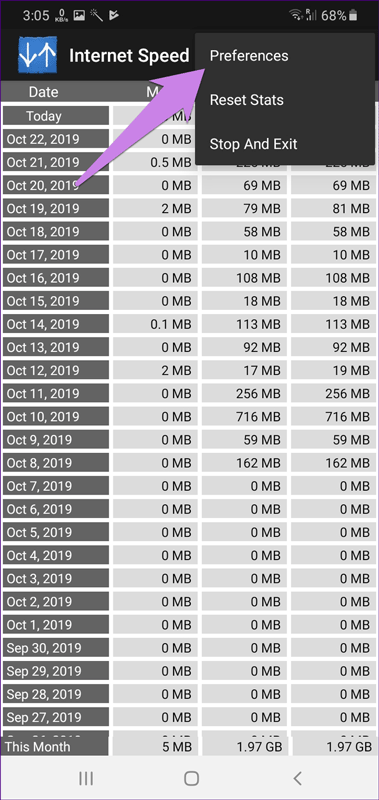
여기에서 알림 창에 업로드 및 다운로드 속도를 표시하는 기능을 활성화할 수 있습니다. 기본적으로 다운로드 속도만 표시됩니다. 무료 버전에서는 속도 측정 단위를 변경할 수도 있습니다. 이 놀라운 앱의 무게는 1MB에 불과합니다.
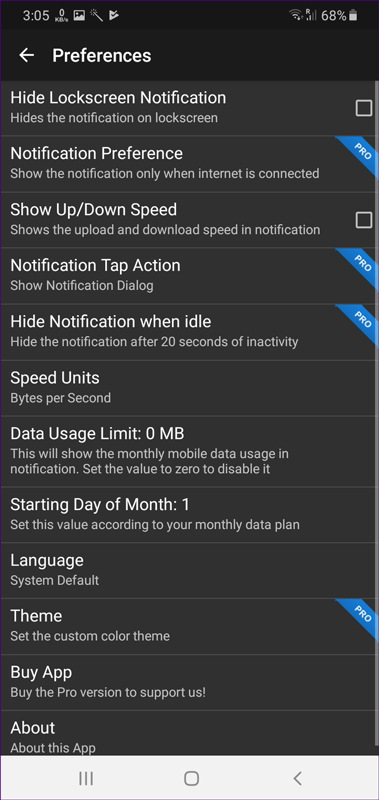
2. Netspeed 표시기: 인터넷 속도계
사용할 수 있는 또 다른 네트워크 속도 모니터링 앱은 NetSpeed Indicator입니다. 앱은 상태 표시줄과 알림 창 모두에서 작동합니다. 전체적인 다운로드 속도를 보여줍니다. 설정에서 다운로드 또는 업로드 속도만 표시하도록 변경할 수 있습니다.
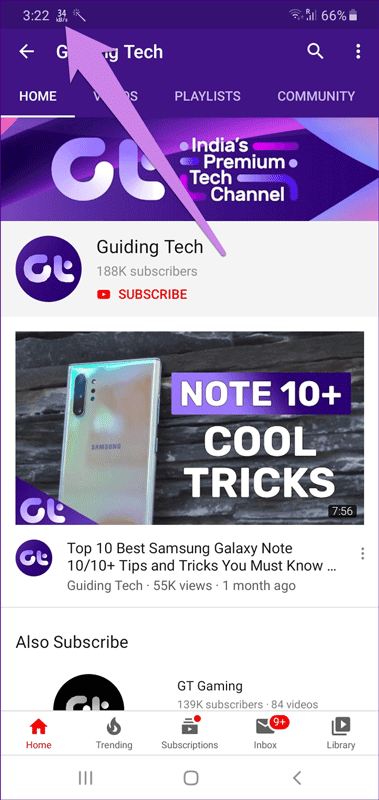
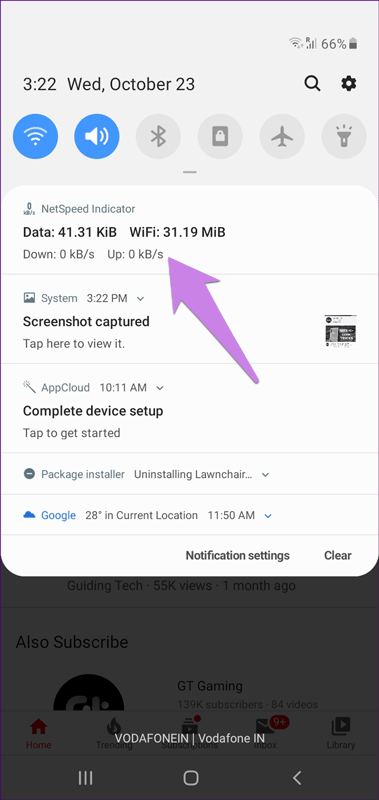
용량이 700KB에 불과한 이 앱은 기본적으로 비활성화되어 있는 일일 Wi-Fi 및 모바일 데이터 사용량과 같은 다양한 설정을 제공하며 설정에서 활성화할 수 있습니다. 네트워크 속도를 모니터링하고 싶지 않은 경우 애플리케이션을 끌 수도 있습니다. 또한 이 애플리케이션을 사용하면 속도 측정 단위를 변경할 수 있으며 데이터 사용량을 추적하지 않습니다. 일일 데이터 사용량만 표시됩니다.
3. 인터넷 속도계
네트워크 모니터링의 모든 측면을 사용자 정의할 수 있는 앱을 찾고 있다면 이 앱이 필요합니다. 시작할 때 상태 표시줄에서 미터의 색상과 위치를 변경할 수 있습니다. 크기를 사용자 정의할 수도 있습니다. 상태 표시줄에 표시되지 않으려면 플로팅 위젯을 사용할 수 있습니다. 앱의 상태 표시줄에 업로드 및 다운로드 속도가 표시됩니다.
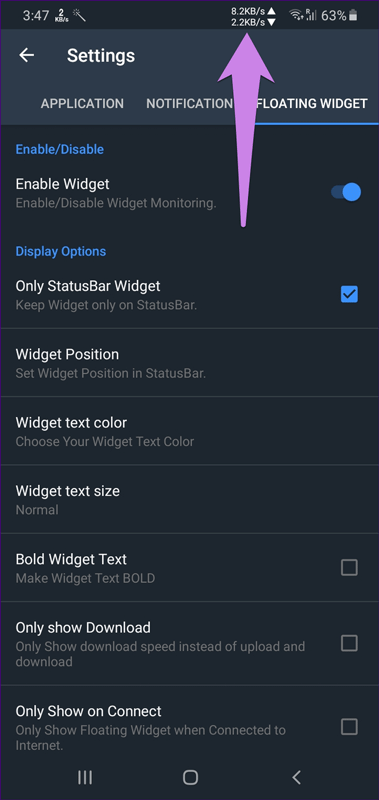
이 앱은 모바일 데이터와 Wi-Fi 모두에 대해 별도로 데이터 사용량을 추적합니다. 내장된 속도 테스트 기능도 제공합니다.
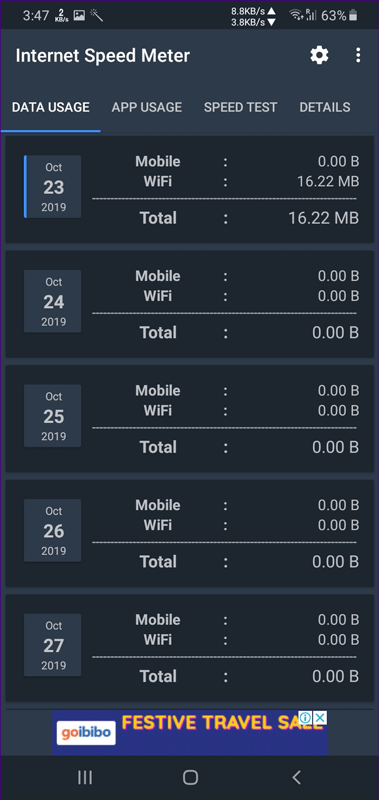
또한 이 애플리케이션을 사용하면 네트워크 정보, 장치 정보( CPU , 화면, 키보드 유형 등) 등 휴대폰과 관련된 정보를 볼 수도 있습니다.
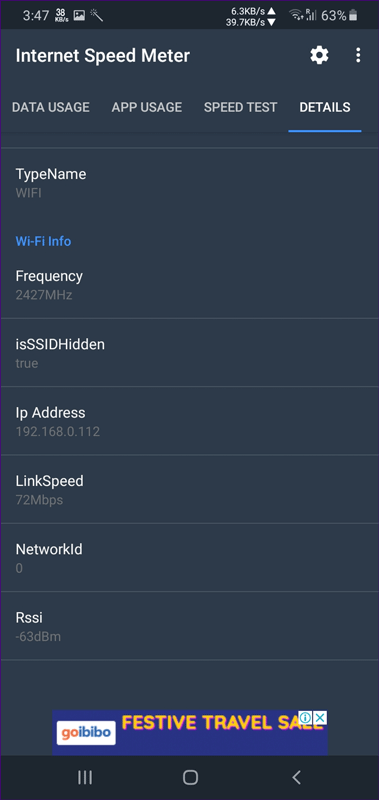
알림 프레임에서 속도계를 활성화하려면 설정 아이콘을 탭하여 앱 설정에 액세스한 다음 알림 탭으로 이동하여 알림 활성화를 켭니다 . 이러한 모든 기능은 2MB 애플리케이션에 포함되어 있습니다.
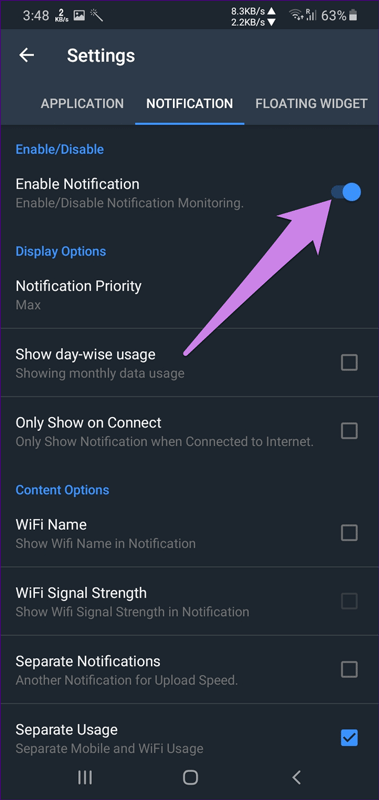
4. 데이터 모니터: 단순 넷미터
속도를 모니터링할 때 이 앱은 상태 표시줄에 다운로드 속도만 표시합니다. 그런데 알림창을 보면 현재 인터넷 속도나 전반적인 데이터 사용량 등 많은 정보를 볼 수 있습니다.

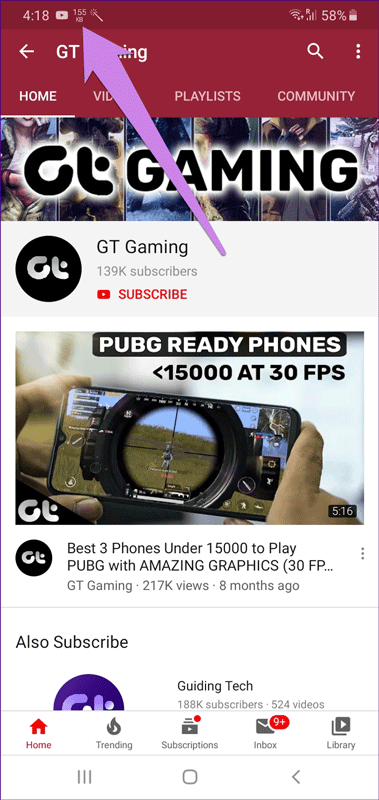
상태 표시줄에 인터넷 속도를 표시하는 기능 외에도 이 애플리케이션은 전화기의 모든 네트워크 연결을 실시간으로 모니터링합니다. 핑 그래프와 경로 추적 도구를 볼 수 있습니다. 또한 앱은 실시간 그래프와 데이터 사용량을 표시합니다. 30일간의 데이터 사용 내역도 표시됩니다. 응용 프로그램의 무게는 약 5MB입니다.
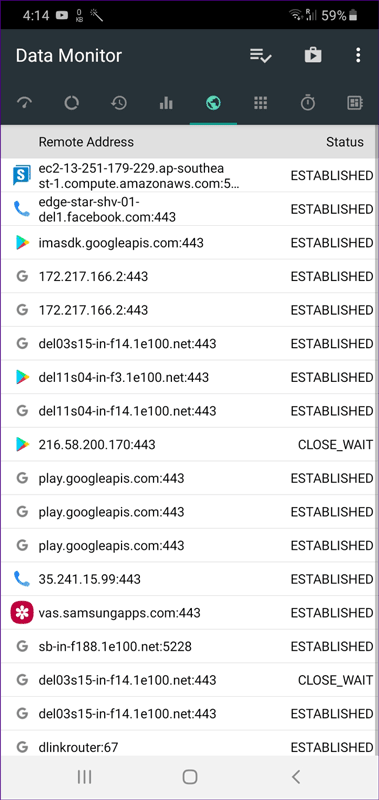
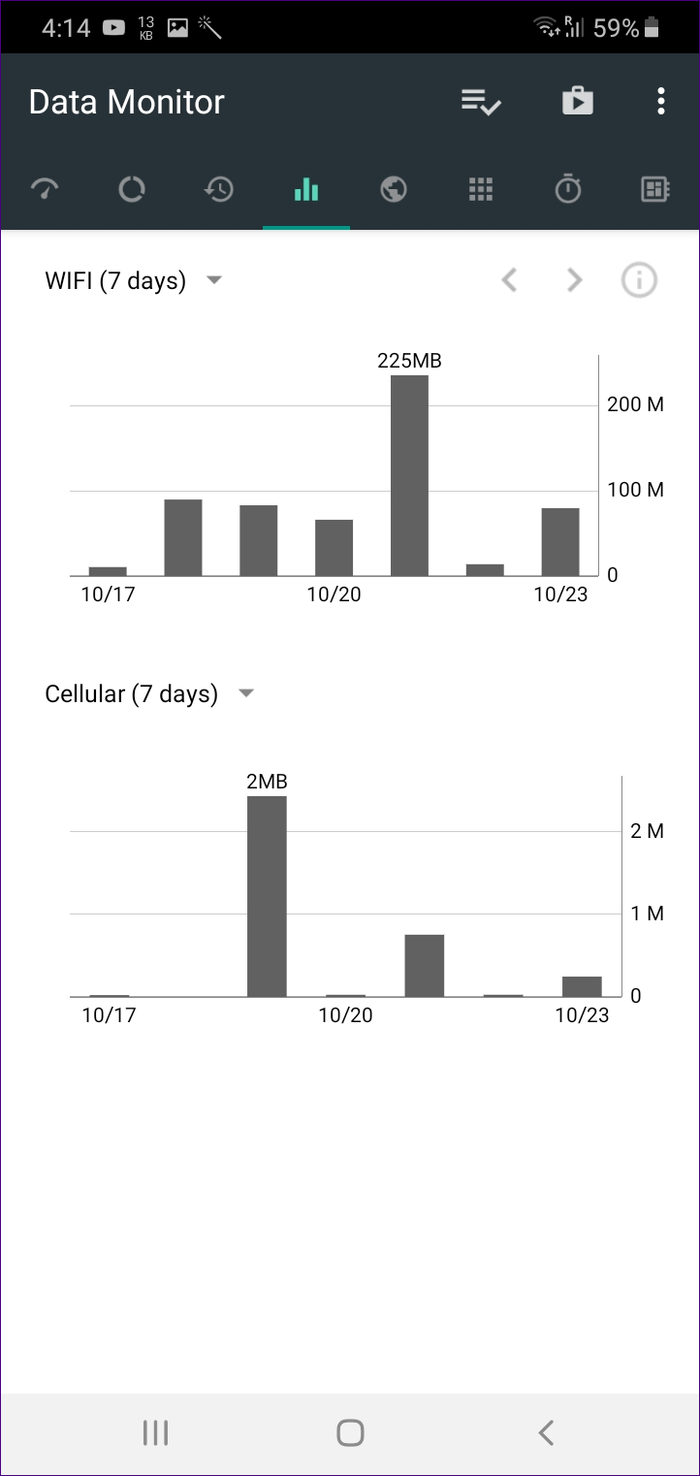
이러한 타사 앱은 상태 표시줄에 네트워크 속도를 표시할 때 잘 작동합니다. 잘 작동하더라도 사용자는 여전히 앱을 다운로드하는 대신 내장된 기능을 선호합니다. 삼성이 앞으로 이 기능을 추가하길 바랍니다.
당신의 성공을 기원합니다!
복사하여 붙여넣는 기능은 모든 Android 스마트폰이나 태블릿에 있는 간단하고 기본적인 기능입니다. 전문가 팁을 통해 클립보드를 더욱 효과적으로 활용해보세요.
Samsung Galaxy 기기에서 캘린더 앱을 제거하여 인터페이스를 간소화하고 Google 캘린더의 기능을 활용하는 방법.
Android의 비디오 압축기 및 변환기 애플리케이션은 비디오 크기를 압축하고 비디오 형식을 MP4, MKV, AVI 등 오늘날 널리 사용되는 형식으로 변환하는 데 도움이 됩니다.
최신 One UI 3.0(Android 11 기반)에서 제공하는 10가지 유용한 팁을 통해 삼성 기기의 유용성과 기능성을 극대화하세요.
Galaxy S20에서는 애플리케이션을 알파벳순으로 배열하여 더욱 빠르게 찾을 수 있습니다. 효과적인 앱 관리를 위해 이 단계를 따라해 보세요.
Screen Stopwatch 애플리케이션은 기기 사용 시간을 기준으로 Android 배경화면을 설정하고 잠금 해제 시 시간을 자동으로 계산합니다.
오늘 기사에서는 Google Play 스토어에서 역대 가장 인기 있는 Android 앱을 살펴보고 최신 정보와 기능을 제공합니다.
Android 휴대폰에서 Wi-Fi 핫스팟 속도를 높이는 방법은 해당 Android 휴대폰에서 Wi-Fi 핫스팟을 사용할 때 네트워크 액세스 속도를 높이는 데 도움이 됩니다.
One UI 3.1을 실행하는 삼성 휴대폰에서 화상 통화 효과를 쉽게 사용할 수 있는 방법과 다양한 설정을 알아보세요.
Galaxy S20 제품군은 사용자가 제스처 탐색을 활성화하고 탐색 모음에서 3개 버튼의 순서를 변경할 수 있도록 지원합니다.








